|
Si il vous demande le code la
méthode la
plus simple
1. Installer le filtre
version portable en plus vous le trouvez ici

il ne demande aucune installation
ne pas supprimer votre dossier Andromeda
complet
créer juste un nouveau dossier dans vos
filtres >Andromeda portable >dé zipper le dossier du
filtre
Donner le chemin de ce filtre Andromeda
portable a votre Psp
1. Fermer votre Psp
2. Sur
votre bureau cliquer droit sur le
logo de la PSP  >>Choisir-Exécuter en tant
qu’administrateur >>Choisir-Exécuter en tant
qu’administrateur

3. Créer un effet
Andromeda dans
votre Psp
4.
Vous allez
ECRIRE le code
1PP0450008-0392 (pas
de copier coller )
5. ATTENTION au NOM UTILISATEUR IL VA
FALLOIR METTRE LE MEME NOM QUE LE
NOM UTILISATEUR DE VOTRE ORDINATEUR
moi
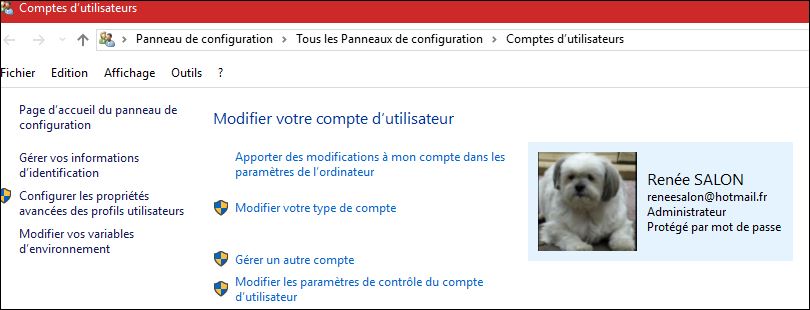
6. au nom de entreprise
ne rien mettre
et ce
sera ok
*****
Même procédé pour
Pour le ScatterLight
Lenses FilterTM
code
3PF1272661-2127
****************************************************************************************************
Cette façon de procéder
concerne les personnes qui ont Windows Seven comme
système exploitation
***********
2. Si vous installer le filtre Andromeda
classique

il faudra installer les presets
voir explications ici

***********
Le filtre est installé et il va demander
d'introduire la clef
Il va falloir pour pouvoir entrer cette
clef faire cette manipulation
comme pour tous les filtres récalcitrants

Désactiver antivirus le
temps de faire cette opération
En premier
Clic droit avec la souris sur icone de
votre psp sur votre bureau
 (ici
psp17) (ici
psp17)
Clic sur >>>Propriétes
Cette fenêtre va s'ouvrir >>>Clic sur
Compatibilité et Cocher>Exécuter
en tant qu'administrateur
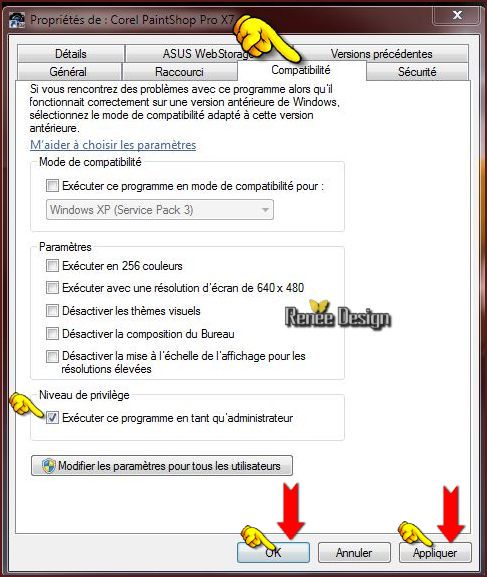
Click sur ok et Appliquer
***
La vous ouvrez votre psp
vous crée un effet Andromeda et
vous allez ECRIRE le code s/n: 1PP0450008-0392
(pas de copier coller )
ATTENTION au NOM UTILISATEUR IL VA
FALLOIR METTRE LE MEME NOM QUE LE
NOM UTILISATEUR DE VOTRE ORDI
Si ça ne fonctionne pas
encore qu'il refuse la clef
*******
En second
Il va falloir désactiver le compte
utilisateur qui le boque
Pour ce faire
1. Panneau de configuration >>Centre de
maintenance
2. A gauche clic sur Modifier les
paramètres du compte utilisateur
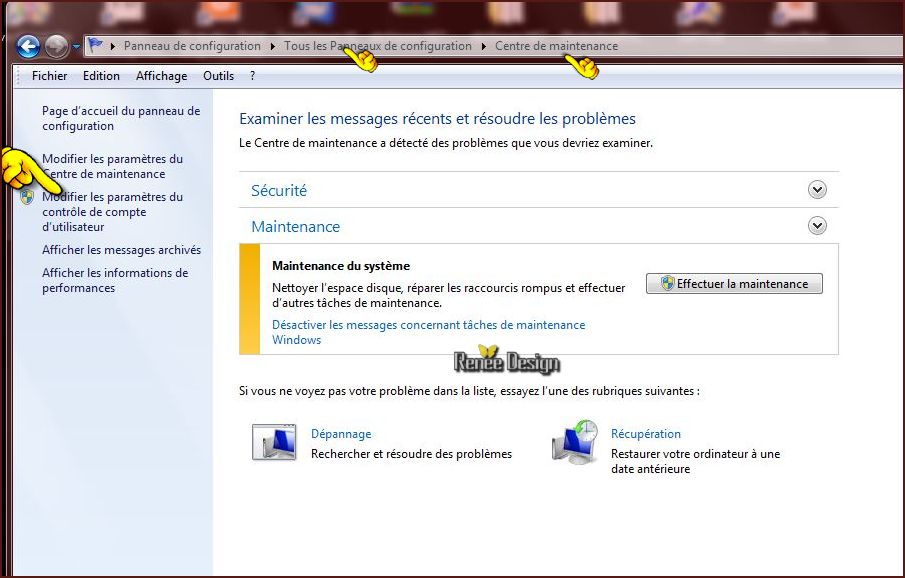
Cette fenêtre va s'ouvrir
Descendre la barre de contrôle jusque en
bas >> Faire ok
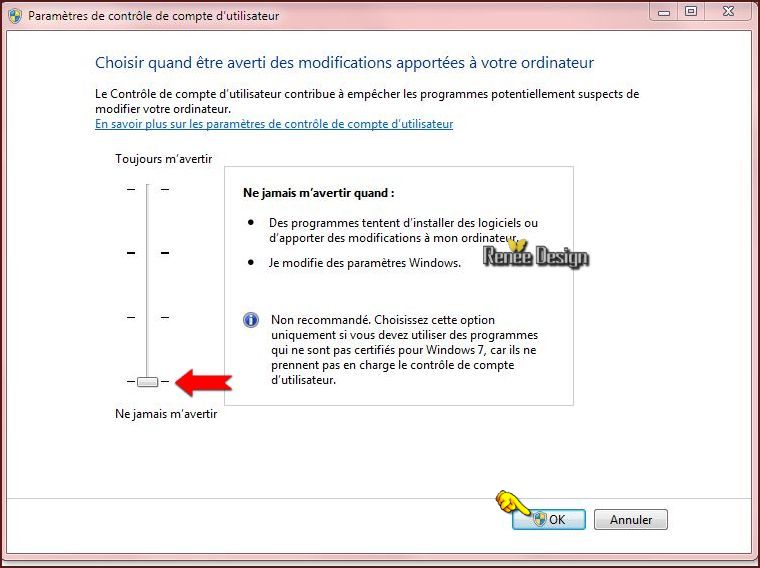
Il va vous demander de redémarrer le PC
Faites le
***
Attention de ne pas oublier d'aller
activer le compte utilisateur en remettant la barre au
milieu
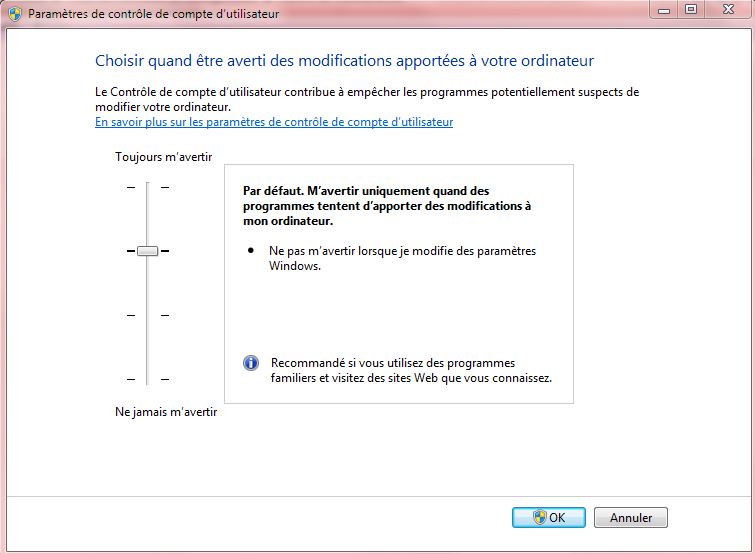
le 9/10/2014
ReneeGraphisme_ Tous
droits réservés Tous
droits réservés
*
Il est strictement
interdit de distribuer ces tutoriaux sur vos sites ou
Forum
Merci
|